- WhatsApp : (+62) 8777-739-2959
- Support : Kirim Ticket
- Sales : Kirim Ticket
- Pembayaran : Kirim Ticket
- Uncategorized Wordpress
- Nov 08
Cara Install dan Setting plugin BackWPup WordPress
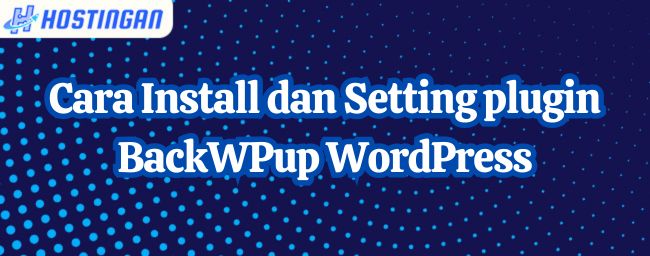
plugin BackWPup. WordPress adalah salah satu platform blogging yang paling populer di dunia. Namun, WordPress juga memiliki risiko kehilangan data akibat serangan hacker, malware, kesalahan server, atau kesalahan manusia. Oleh karena itu, penting bagi Anda untuk melakukan backup secara berkala untuk mengamankan data website Anda.
Salah satu cara mudah untuk melakukan backup WordPress adalah dengan menggunakan plugin BackWPup. Plugin ini memungkinkan Anda untuk membuat backup otomatis dari seluruh website Anda, termasuk database, file, dan folder, dan menyimpannya di berbagai lokasi, seperti Dropbox, Google Drive, Amazon S3, FTP, dan lainnya.
Dalam artikel ini, kami akan menjelaskan cara install dan setting plugin BackWPup WordPress dengan langkah-langkah yang mudah diikuti. Kami juga akan memberikan beberapa tips untuk memaksimalkan fungsi plugin ini.
Cara Install Plugin BackWPup WordPress
Untuk install plugin BackWPup WordPress, Anda bisa mengikuti langkah-langkah berikut:
1. Login ke dashboard WordPress Anda, lalu klik menu Plugins > Add New.
2. Di kotak pencarian, ketik BackWPup, lalu tekan Enter.
3. Cari plugin yang bernama BackWPup – WordPress Backup Plugin dengan logo berwarna biru, lalu klik Install Now.
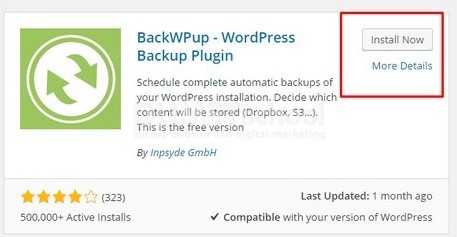
4. Setelah plugin terinstall, klik Activate untuk mengaktifkannya.
Cara Setting Plugin BackWPup WordPress
Setelah plugin BackWPup terinstall dan diaktifkan, Anda bisa melakukan setting plugin ini sesuai dengan kebutuhan Anda. Berikut adalah cara setting plugin BackWPup WordPress:
1. Di dashboard WordPress Anda, klik menu BackWPup > Add new job.
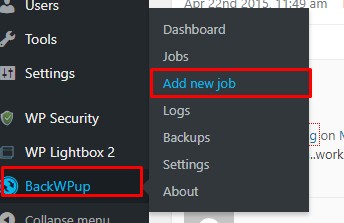
2. Di halaman General, Anda bisa memberikan nama untuk job backup Anda, misalnya Backup Website. Anda juga bisa memilih jenis backup yang ingin Anda lakukan, yaitu Database backup, File backup, atau WordPress XML export. Kami sarankan Anda untuk memilih semua jenis backup untuk mengamankan data website Anda secara lengkap.
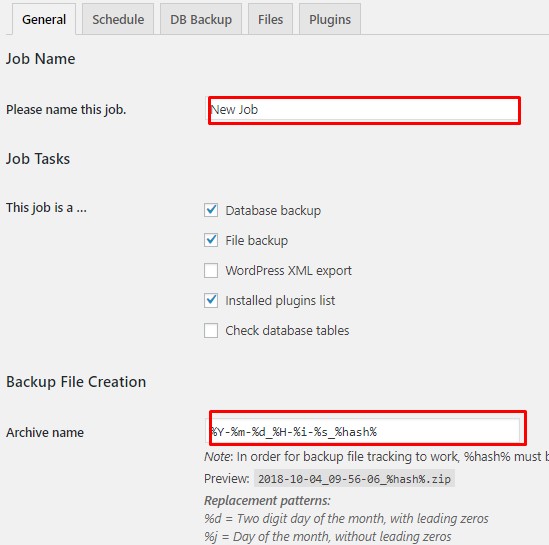
3. Di bagian Job Schedule, Anda bisa memilih kapan Anda ingin melakukan backup, yaitu manually, with WordPress cron, atau with a link. Kami sarankan Anda untuk memilih with WordPress cron agar backup berjalan secara otomatis sesuai dengan jadwal yang Anda tentukan. Anda bisa memilih frekuensi backup, misalnya daily, weekly, monthly, atau custom. Anda juga bisa memilih waktu backup, misalnya 00:00 atau 12:00.
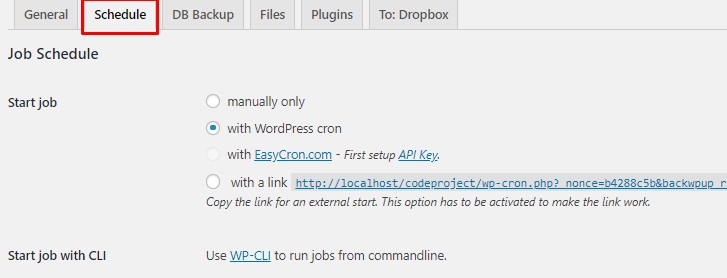
4. Di bagian Job Destination, Anda bisa memilih lokasi penyimpanan backup Anda, yaitu Folder, Dropbox, Google Drive, Amazon S3, FTP, dan lainnya. Anda bisa memilih lebih dari satu lokasi penyimpanan untuk meningkatkan keamanan backup Anda. Untuk setiap lokasi penyimpanan, Anda harus mengisi informasi yang dibutuhkan, seperti path, username, password, token, dan lainnya. Anda bisa melihat panduan lengkap untuk setiap lokasi penyimpanan di [dokumentasi resmi plugin BackWPup].
5. Di bagian Job Settings, Anda bisa mengatur beberapa opsi tambahan untuk backup Anda, seperti compression, encryption, file deletion, email notification, dan lainnya. Anda bisa mengubah opsi ini sesuai dengan preferensi Anda, atau biarkan default jika Anda tidak yakin.
6. Setelah Anda selesai melakukan setting plugin BackWPup, klik Save changes untuk menyimpan perubahan Anda.
Cara Melakukan Backup dengan Plugin BackWPup WordPress
Setelah Anda melakukan setting plugin BackWPup, Anda bisa melakukan backup dengan dua cara, yaitu manual atau otomatis.
- Cara manual: Anda bisa melakukan backup secara manual dengan mengklik menu BackWPup > Jobs, lalu klik Run now di sebelah nama job backup Anda. Anda bisa melihat proses backup di bagian Log.
- Cara otomatis: Anda bisa melakukan backup secara otomatis dengan mengandalkan fitur WordPress cron yang sudah Anda atur sebelumnya. Anda tidak perlu melakukan apa-apa, karena backup akan berjalan sesuai dengan jadwal yang Anda tentukan.
Cara Mengembalikan Data dari Backup dengan Plugin BackWPup WordPress
Jika terjadi sesuatu yang tidak diinginkan dengan website Anda, Anda bisa mengembalikan data dari backup yang sudah Anda buat dengan plugin BackWPup. Berikut adalah cara mengembalikan data dari backup dengan plugin BackWPup WordPress:
- Login ke dashboard WordPress Anda, lalu klik menu BackWPup > Backups.
- Di halaman Backups, Anda bisa melihat daftar backup yang sudah Anda buat, beserta lokasi penyimpanannya. Anda bisa mengunduh backup yang Anda inginkan dengan mengklik Download di sebelah nama backup Anda.
- Setelah Anda mengunduh backup, Anda bisa mengembalikan data dari backup dengan cara yang berbeda-beda, tergantung dari jenis backup yang Anda lakukan. Anda bisa melihat panduan lengkap untuk setiap jenis backup di [dokumentasi resmi plugin BackWPup].
Kesimpulan
Plugin BackWPup adalah salah satu plugin WordPress yang berguna untuk melakukan backup website Anda secara mudah dan otomatis. Dengan plugin ini, Anda bisa mengamankan data website Anda dari berbagai risiko kehilangan data, dan mengembalikannya dengan cepat jika terjadi masalah. Kami harap artikel ini bermanfaat untuk Anda yang ingin menggunakan plugin BackWPup WordPress.
Related Posts

Cara Memaksimalkan Potensi dengan Review Produk yang Tepat dalam Affiliate Marketing
Affiliate Marketing merupakan salah satu cara populer untuk menghasilkan pendapatan online. Bagi pemula, salah satu strategi yang efektif untuk memaksimalkan potensi penghasilan adalah dengan membuat review produk yang tepat. Artikel ini akan menjelaskan cara-cara yang…
- Oct 21

Strategi Membangun Website Affiliate yang Sukses dengan Teori Copywriting yang Menjual
Membangun website affiliate yang sukses bukanlah sekadar membuat situs dan menaruh beberapa link afiliasi. Dibutuhkan strategi yang matang, salah satunya adalah menguasai teknik copywriting yang efektif. Copywriting, atau seni menulis kata-kata yang mampu mendorong tindakan,…
- Oct 18
Latest Post
Optimalkan Kecepatan Website untuk Affiliate Marketing Biar Makin Untung
- November 12, 2024
Ini Dia Cara Atasi Tantangan dalam Affiliate Marketing di Media Sosial
- November 11, 2024
Tips Gunakan Google Ads untuk Meningkatkan Affiliate Sales
- November 7, 2024
Komentar Terbaru
- M Iqbal Hidayatullah on Memasang Watermark Pada Gambar Secara Otomatis di WordPress
- M Iqbal Hidayatullah on Membuat Artikel Masuk Dalam Halaman Pertama Google
- M Iqbal Hidayatullah on Cara Upload Gambar WebP di WordPress Tanpa Plugin
- M Iqbal Hidayatullah on Cara Menghapus Backlink Website Dengan Google Disavow Link
- M Iqbal Hidayatullah on Cara Menghapus Backlink Website Dengan Google Disavow Link



